7 مارس 2022 • بایگانی شده به: همه راهکارها برای اجرای iOS و Android Sm • راه حل های اثبات شده
درباره SuperSU Root
SuperSU یکی از مفیدترین ابزارها برای کنترل تنظیمات روت در دستگاه اندرویدی است. به زبان ساده، این برنامه ای است که امکان مدیریت پیشرفته دسترسی ابرکاربران را در دستگاه اندرویدی روت شده فراهم می کند. SuperSU ممکن است محبوب باشد، اما مانند هر ابزار روت دیگری، مزایا و معایب خاص خود را دارد. آنها شامل موارد زیر است:
مزایای استفاده از SuperSU Root
- استفاده از SuperSu بسیار آسان است و تنها با یک کلیک به تنظیمات روت شده دسترسی کاربر را می دهد.
- فایل زیپ root SuperSU برای دانلود رایگان است.
- فلش SuperSU را می توان با یک کلیک انجام داد.
معایب استفاده از SuperSU Root
- برای استفاده از SuperSU باید TWRP را نصب کنید.
- برای استفاده از SuperSU باید در مورد نحوه پیمایش تنظیمات root اطلاعات داشته باشید.
نحوه استفاده از SuperSU Root برای روت کردن اندروید
برای استفاده از SuperSU ابتدا باید محیط بازیابی TWRP را روی دستگاه خود نصب کنید. برای دانلود مناسب برای دستگاه خود به سایت TWRP بروید .
هنگامی که محیط بازیابی TWRP روی دستگاه شما نصب شد، آماده فلش SuperSU هستید و دسترسی روت به دست می آورید. برای یادگیری جزئیات مراحل ساده زیر را ببینید:
مرحله 1 : در مرورگر تلفن یا رایانه خود، به سایت SuperSU Root بروید و فایل فشرده SuperSU را دانلود کنید. اگر آن را در رایانه خود دانلود کنید، باید آن را به دستگاه خود منتقل کنید.
مرحله 2 : دستگاه را در محیط بازیابی TWRP دریافت کنید. برای انجام این کار، باید دکمه های خاصی را روی دستگاه خود نگه دارید. این دکمه هایی که باید نگه دارید از دستگاهی به دستگاه دیگر متفاوت است. برای دستگاه خاص خود، با جستجوی «TWRP (نام مدل دستگاه)» در گوگل، ترکیب دکمه مناسب را پیدا کنید. در صفحه بازیابی TWRP، روی «نصب» ضربه بزنید تا فرآیند شروع شود.
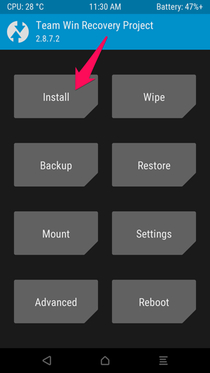
مرحله 3 : باید گزینه نصب فایل فشرده SuperSU را که دانلود کرده اید مشاهده کنید. آن را انتخاب کنید و سپس "Swipe to confirm flash."
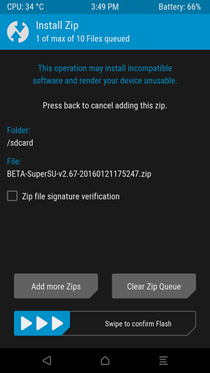
مرحله 4 : مدت زمان نصب فایل فشرده SuperSU در حالت بازیابی TWRP به شرایط واقعی بستگی دارد، بنابراین لطفا صبور باشید. هنگامی که SuperSU نصب شد، روی "Wipe cache/Dalvik" ضربه بزنید و سپس "Reboot System" را برای ادامه عملیات خود انتخاب کنید.
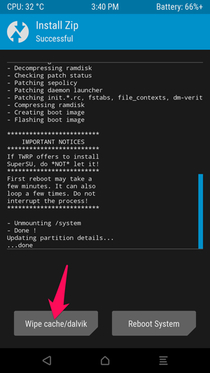
این فرآیند تکمیل می شود و اکنون باید برنامه SuperSU را در دستگاه خود مشاهده کنید. میتوانید موفقیت روت کردن را با نصب برنامهای که به دسترسی روت نیاز دارد، آزمایش کنید. یک مثال خوب «Greenify» یا «Titanium Backup» است. هنگام تلاش برای استفاده از یکی از این برنامهها، باید پنجرهای ظاهر شود که درخواست دسترسی Superuser را دارد. روی "Grant" ضربه بزنید و وقتی پیام "موفقیت" را مشاهده کردید، دستگاه با موفقیت روت شده است.
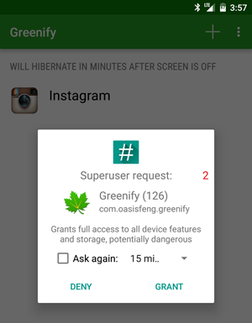
شما همچنین ممکن است دوست داشته باشید
ریشه اندروید
- ریشه اندروید عمومی
- روت سامسونگ
- سامسونگ گلکسی اس 3 را روت کنید
- سامسونگ گلکسی اس 4 را روت کنید
- سامسونگ گلکسی اس 5 را روت کنید
- روت نوت 4 در 6.0
- روت نوت 3
- روت سامسونگ S7
- روت سامسونگ J7
- جیلبریک سامسونگ
- موتورولا روت
- ال جی روت
- HTC Root
- Nexus Root
- سونی روت
- هوآوی روت
- ریشه ZTE
- Zenfone Root
- جایگزین های ریشه
- برنامه KingRoot
- روت اکسپلورر
- روت مستر
- Root Tools با یک کلیک
- کینگ روت
- ریشه اودین
- فایل های APK روت کنید
- CF Auto Root
- Root APK با یک کلیک
- Cloud Root
- SRS Root APK
- iRoot APK
- Toplists ریشه
- پنهان کردن برنامه ها بدون روت
- خرید رایگان درون برنامه ای بدون ریشه
- 50 برنامه برای کاربران روت شده
- مرورگر ریشه
- Root File Manager
- بدون روت فایروال
- هک وای فای بدون روت
- جایگزین های ضبط کننده صفحه نمایش AZ
- Button Savior Non Root
- برنامه های روت سامسونگ
- نرم افزار روت سامسونگ
- ابزار ریشه اندروید
- کارهایی که باید قبل از روت کردن انجام دهید
- نصب کننده ریشه
- بهترین گوشی های روت شده
- بهترین حذف کننده های Bloatware
- پنهان کردن ریشه
- Bloatware را حذف کنید




جیمز دیویس
ویرایشگر کارکنان